Het opnemen van een Zoom-vergadering kan erg handig zijn, vooral wanneer u de opname nodig heeft voor toekomstig gebruik. Zoom noemt deze functie Lokale opname, en het is beschikbaar voor betaalde en gratis gebruikers.
Voor bewaring kunt u die opname uploaden naar cloudservices zoals Google Drive of Dropbox. Je hebt ook de mogelijkheid om die opnames toe te voegen aan streamingdiensten zoals Vimeo of YouTube.
Een Zoom-vergadering opnemen – Windows
Opmerking:De opnamefunctie is niet beschikbaar op Android en iOS als u niet de host bent. In de mobiele app heb je ook een betaald account nodig om vergaderingen op te nemen.
Zodra u uw Zoom-vergadering bent begonnen, ziet u de Dossier optie links van reacties.
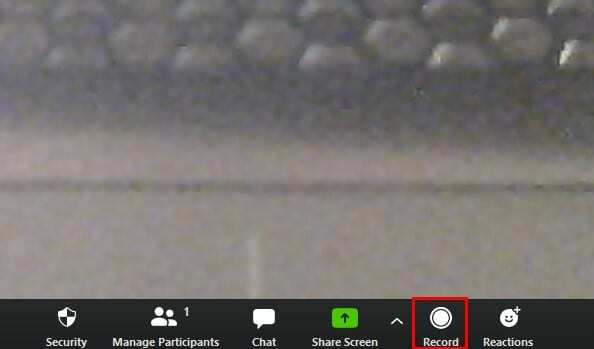
Als u niet met audio aan de vergadering hebt deelgenomen, ziet u een pop-upvenster waarin u wordt gevraagd of u zonder geluid wilt doorgaan. Zodra Zoom begint met opnemen, ziet u een knipperende rode stip in de linkerbovenhoek.
Als je klaar bent om de opname te pauzeren of te stoppen, kun je de cursor bij de knipperende rode stip linksboven in je scherm plaatsen; je ziet de stop- en pauzeknoppen.
Als u de cursor verplaatst naar de plaats waar de opnameknop zat, ziet u ook nog een paar pauze- en stopknoppen. Zodra u stopt met opnemen, wordt het bestand geconverteerd naar een MP4-bestand en wordt het opgeslagen.
Deelnemers kunnen de vergadering ook opnemen, maar je moet ze daarvoor toestemming geven. Als u toestemming wilt geven voor het opnemen van gebruikers, gaat u naar:
- Deelnemers beheren
- Plaats de cursor op de naam van de persoon die u toestemming wilt geven voor het opnemen.
- Klik op de knop Meer.
- Klik op de optie Opname toestaan.
Opgenomen Zoom-vergaderingen bekijken
Om uw Zoom-vergaderingen te bekijken, gaat u naar de Vergaderingen optie op de hoofdpagina van de app.
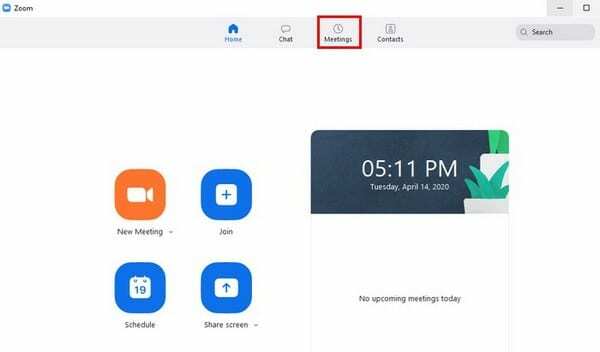
Tik in het nieuwe venster dat verschijnt op de Opgenomen tabblad. In het linkerdeelvenster ziet u alle vergaderingen die u ooit hebt opgenomen. Klik op degene die u wilt zien en kies de knop Openen of Afspelen die u rechts ziet.
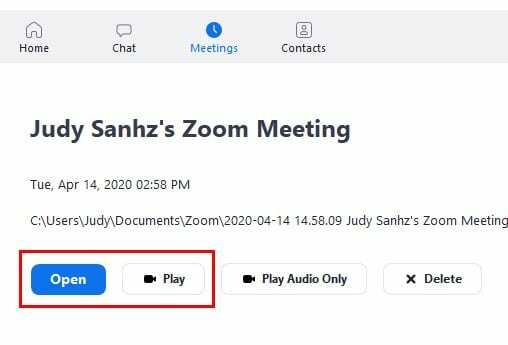
Door op de afspeeloptie te klikken, kiest Zoom een compatibele app op uw apparaat om de vergadering af te spelen. Met de optie Openen opent Zoom uw bestanden-app en moet u op de vergadering klikken die u wilt zien.
Zoomvergaderingen opnemen op iOS en Android
Opmerking: Alleen betaalde accounts kunnen vergaderingen opnemen
De enige accounts die vergaderingen kunnen opnemen zijn:
- Onderneming
- Bedrijf
- Pro
Maak je geen zorgen dat de opnamen het geheugen van je apparaat in beslag nemen, aangezien ze daar niet worden opgeslagen; al je Zoom-vergaderingen worden opgeslagen in een online map. De stappen voor Android en iOS zijn vergelijkbaar.
Om de vergaderingen op te nemen:
- Deelnemen aan de vergadering
- Tik op de drie stippen rechtsonder
- Kies Opnemen in de cloud
- Om de opname te stoppen of te pauzeren, tik je op de opnameoptie rechtsboven
Conclusie
De opnamemogelijkheid is handig, vooral wanneer de informatie in die vergaderingen op een later moment moet worden herzien. Het zou leuk zijn dat je geen betaald account hoefde te hebben om op te nemen, maar ach. Vindt u dat de opnamefunctie moet worden verbeterd?